Protejarea datelor cu ajutorul proceselor de backup și restaurare din Azure
Se spune că cea mai importantă resursă a lumii nu mai este petrolul ci datele. În era digitală de astăzi, orice interacțiune generează date noi, pe care companiile le păstrează și le folosesc pentru a crea valoare adăugată și pentru a-și targeta clienții conform nevoilor lor, la momentul potrivit.
În ultima vreme, în încercarea de a-și proteja angajații, tot mai multe companii au permis munca de la domiciliu. Având în vedere că atunci când lucrează de acasă, angajații se pot conecta la datele companiei de pe dispozitive neprotejate sau rețele Wifi nesigure, crește riscul pierderii de date în urma unor atacuri ciberetice de tip ransomware.
Coșmarul oricărui inginer IT responsabil cu protecția datelor este o imagine ca cea de jos, când este informat că datele de pe dispozitiv au fost criptate și pentru a le decripta ar trebui să plătească o sumă de bani hackerului.
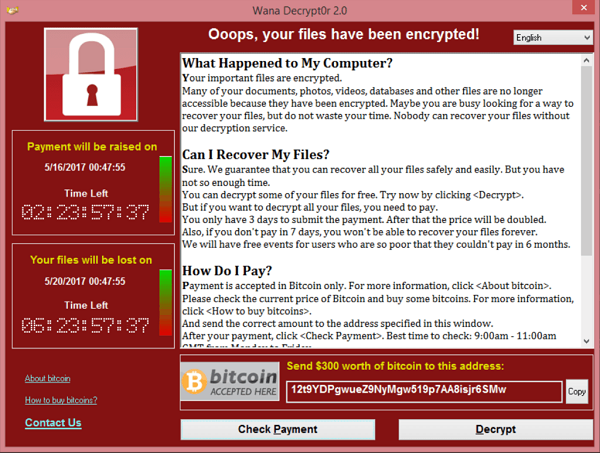
Pentru a evita astfel de scenarii, voi prezenta în cele ce urmează, cum vă puteți proteja datele de companie de ransomware sau erori umane, folosind soluția Azure Backup.
Azure Backup este un serviciu ce oferă o posibilitate simplă, sigură și eficientă pentru back-up datelor și recuperarea lor din cloud-ul Microsoft Azure.
Prin Azure se poate face backup în următoarele scenarii:
- On-premises: fișierele, foldere sau system state prin agentul Microsoft Azure Recovery Services (MARS); mașini virtuale sau alte workload-uri ce rulează on-premises prin DPM sau agentul Azure Backup Server (MABS);
- Mașini virtuale din Azure ce rulează Windows/Linux: back-up integral al mașinii sau doar fișierele, foldere sau system state
- Azure files Shares: back-up într-un cont de storage din Azure.
- Mașini virtuale ce rulează SQL Server în Azure – Backup al bazelor de date SQL din Azure
- Mașini virtuale din Azure ce rulează baze de date SAP HANA
Back-ul masinilor virtuale din Azure
Sunt două posibilități de a face back-up mașinilor virtuale în Azure:
- Din consola de administrare a mașinii virtuale
- Din Azure Recovery Service Vault
Back-up din consola de admin a mașinii virtuale
- Accesați https://portal.azure.com și logați-vă în contul dvs. de Azure.
- Selecțați opțiunea Virtual Machines pentru a accesa toate mașinile virtuale pe care le gestionați în Azure și intrați în mașina virtuală căreia vreți să îi faceți backup
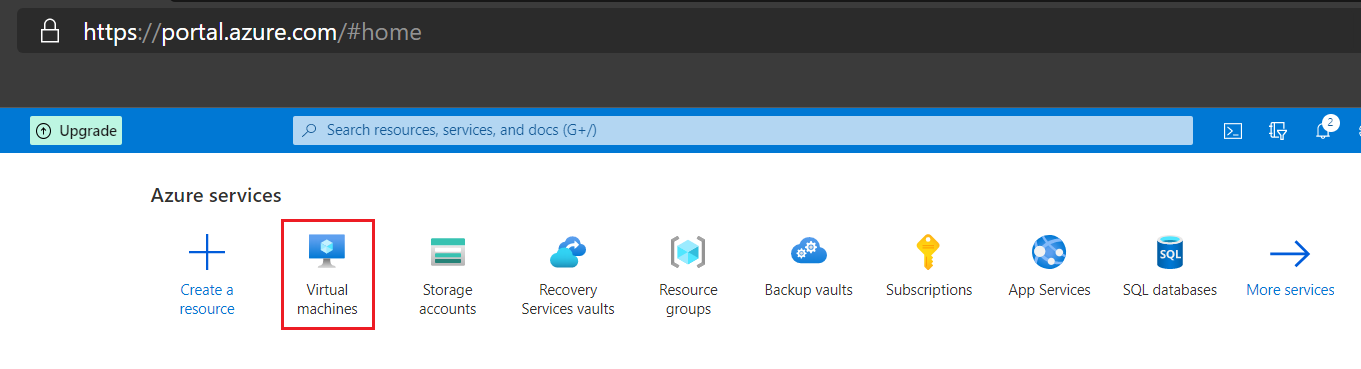
- Din consola de aministrarea a mașinii virtuale selecțati opțiunea „Backup.”
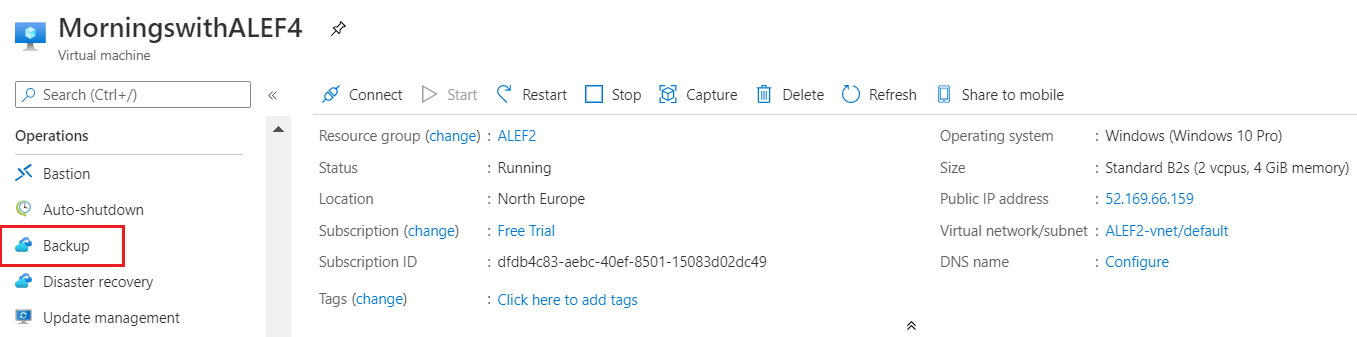
- Alegeți un Recovery Service Vault în care să stocați backup-ul mașinii virtuale. Puteți crea unul nou sau să folosiți unul existent.
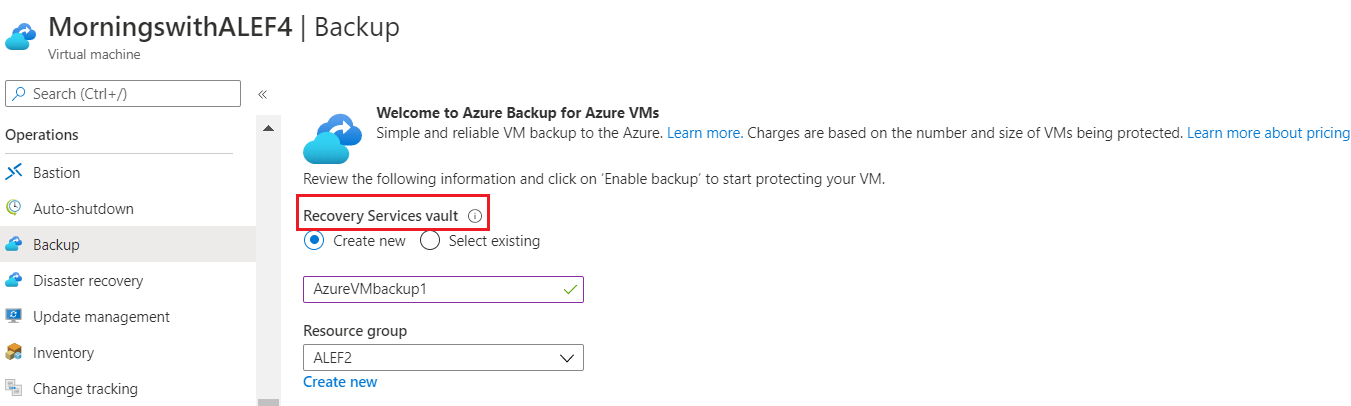
- Alegem o polică de backup, fie prestabilită, ori o putem personaliza alegând opțiunea „Create a new policy”. Putem programa backup-ul să aibă loc zilnic sau săptămânal, ora la care se face backup-ul, dar și fusul orar. Totodata, putem personaliza numărul de zile în care snapshot-ul să fie disponibil, dar și politica de reteție a datelor(zile, săptămâni, luni sau ani). În Azure, backup-urile pot fi păstrate până la 99 ani.
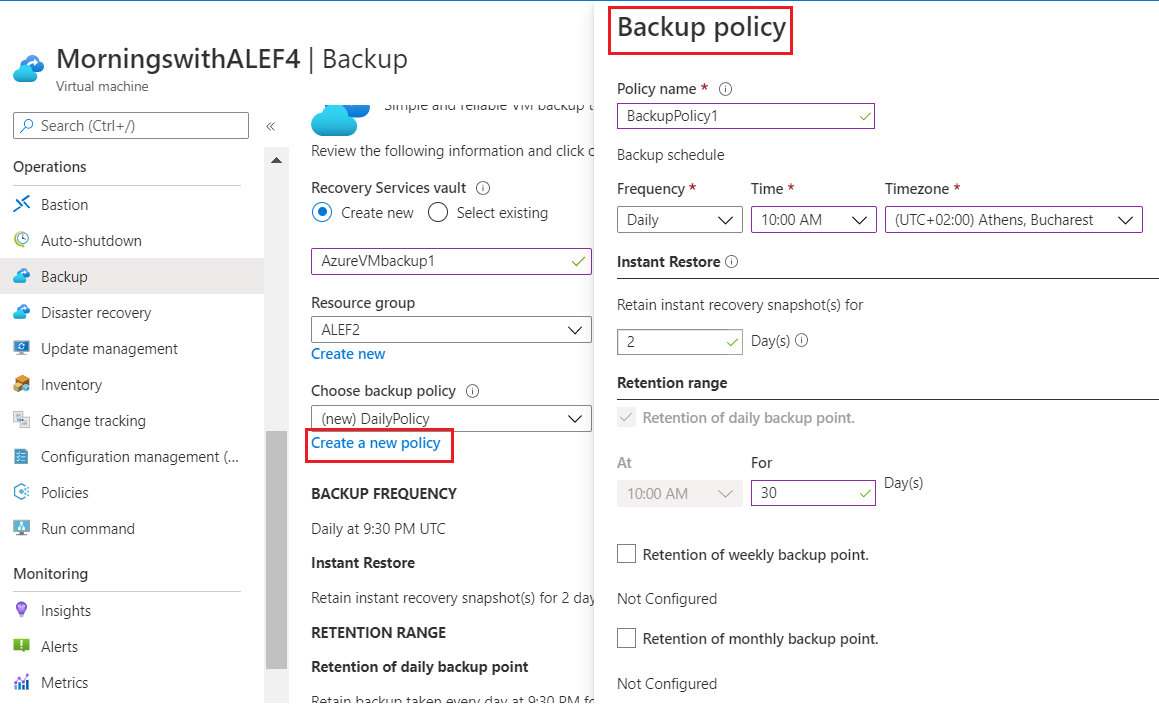
- Pasul final este să selectăm opțiunea Enable Backup
Odată ce politica de backup este on, primim următoarea notificare:
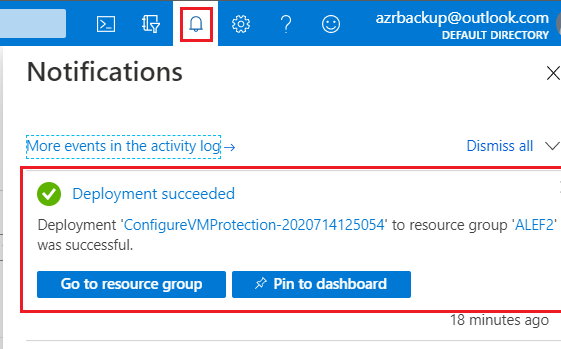
Putem verifica politicile de backup configurate accesând opțiunea „Recovery Service Vault”
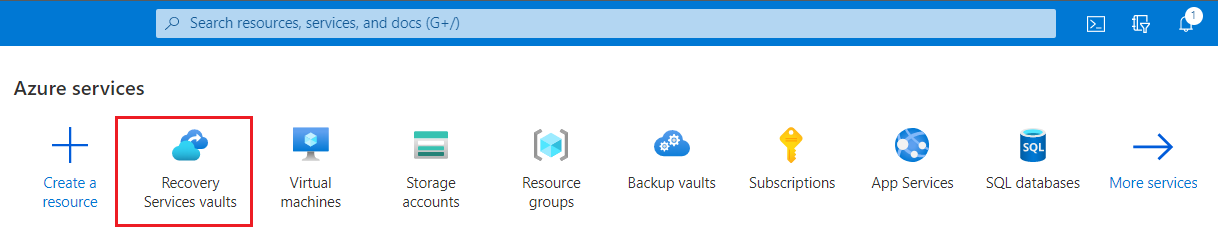
- Alegem „Recovery Service Vault-ul” dorit, după care selectăm „Backup items” și mergem pe Azure Virtual Machines.
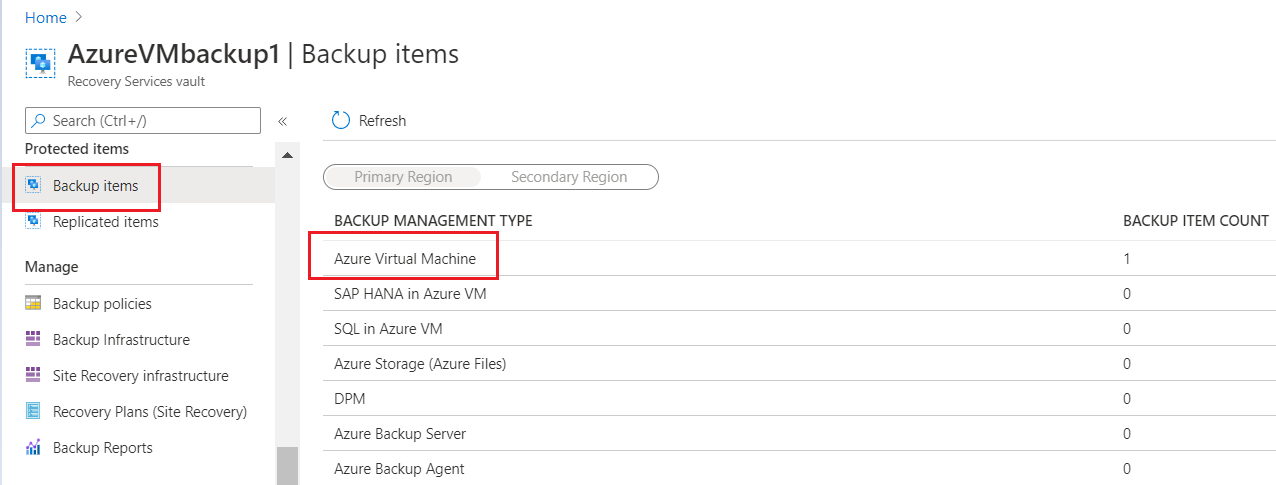
- De aici, putem vedea statusul backup-ului pentru mașinile virtuale din Azure. Având în vedere ca politica setată mai devreme prevedea începerea backup-ului la ora 10:00 se poate observa în coloana „Last Backup Status” că avem mesajul „Warning/initial backup pending”. Asta înseamnă că backup-ul nu a pornit încă.

- Putem face backup la cerere, intrând pe masina virtuala și selectând opțiunea „Backup now.”
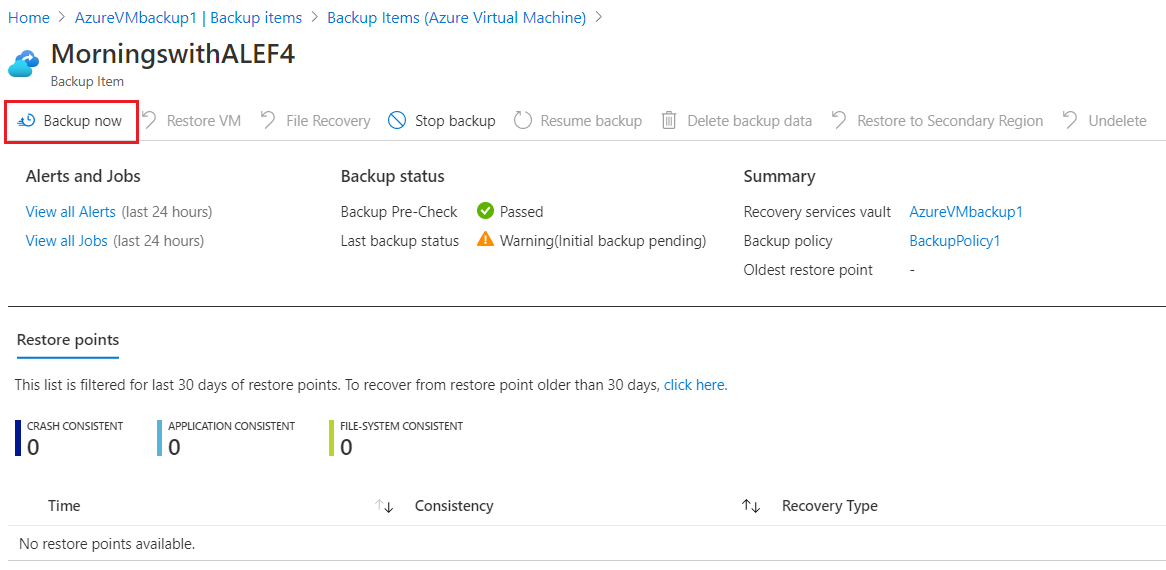
- Puteți vedea stadiul backup-ului intrând pe „Recovery Service Vault” în „Backup jobs”.
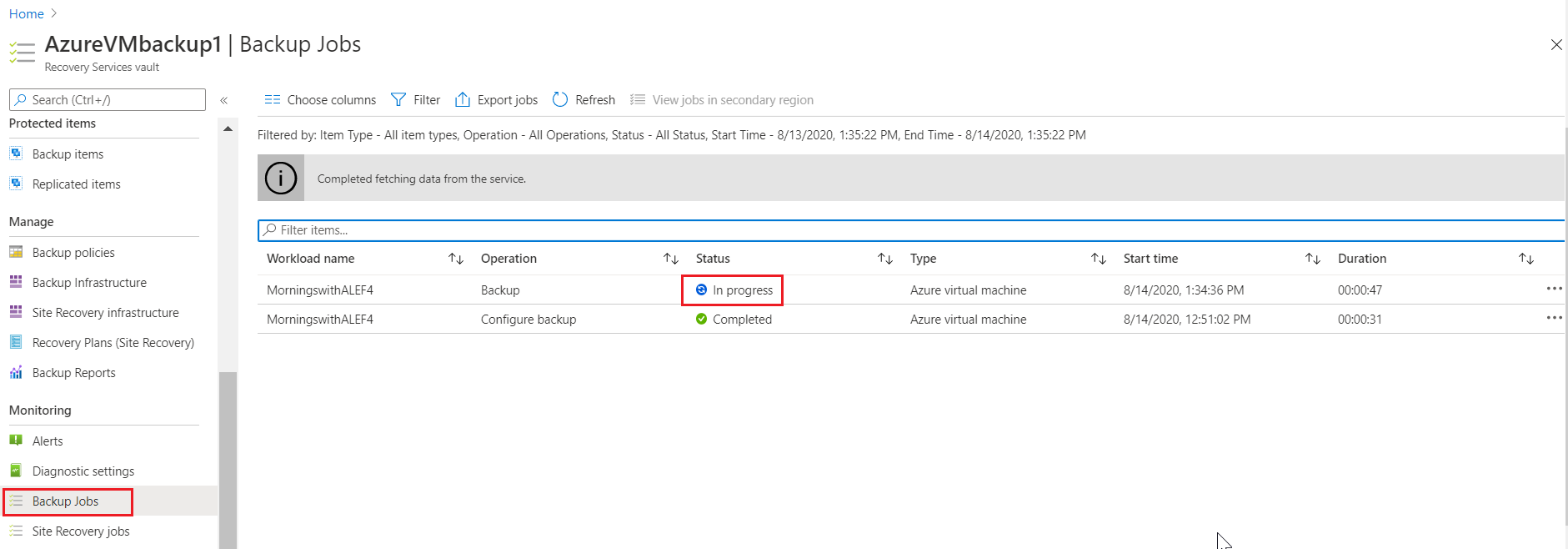
Backup din Azure Recovery Service Vault
- Din portalul Azure alegeți opțiunea „Recovery Service Vaults” și intrați pe cel dorit.
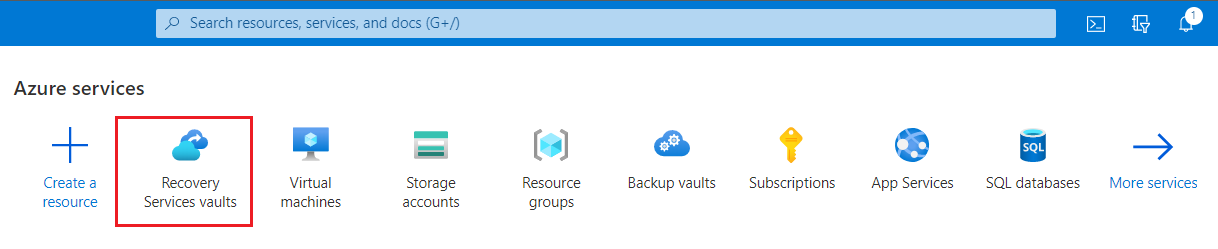
- Puteți începe configurarea procesului de backup selectând +Backup sau din Getting started>Backup
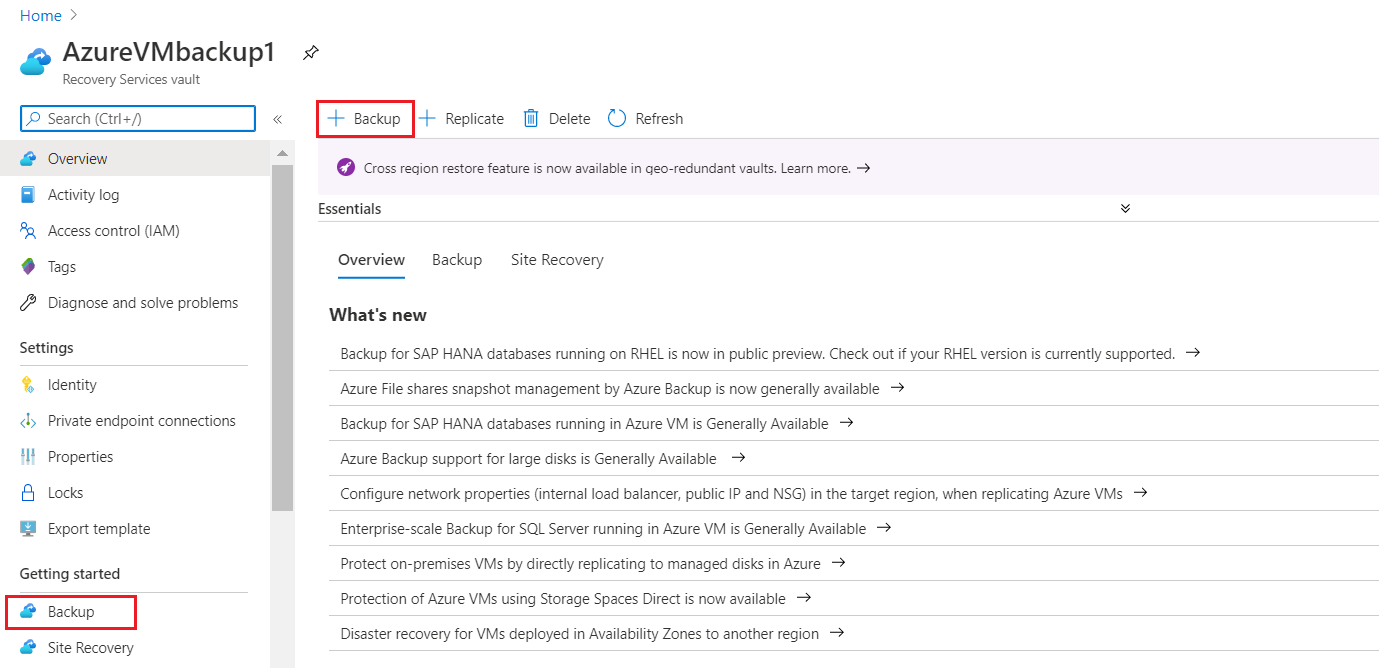
- Alegem locația unde rulează workload-urile (în acest exemplu Azure) și la ce anume vrem să facem backup (în acest exemplu Virtual Machine)
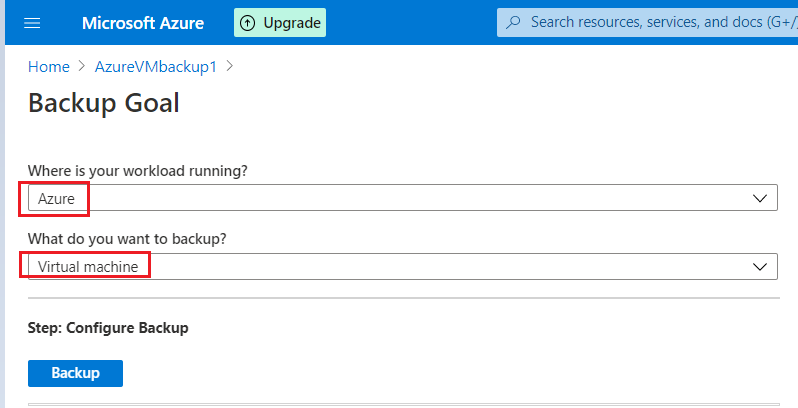
- 4. Alegem politica de backup implicită sau putem crea una nouă, după care selectăm „Add” pentru a adauga mașinile virtuale disponibile
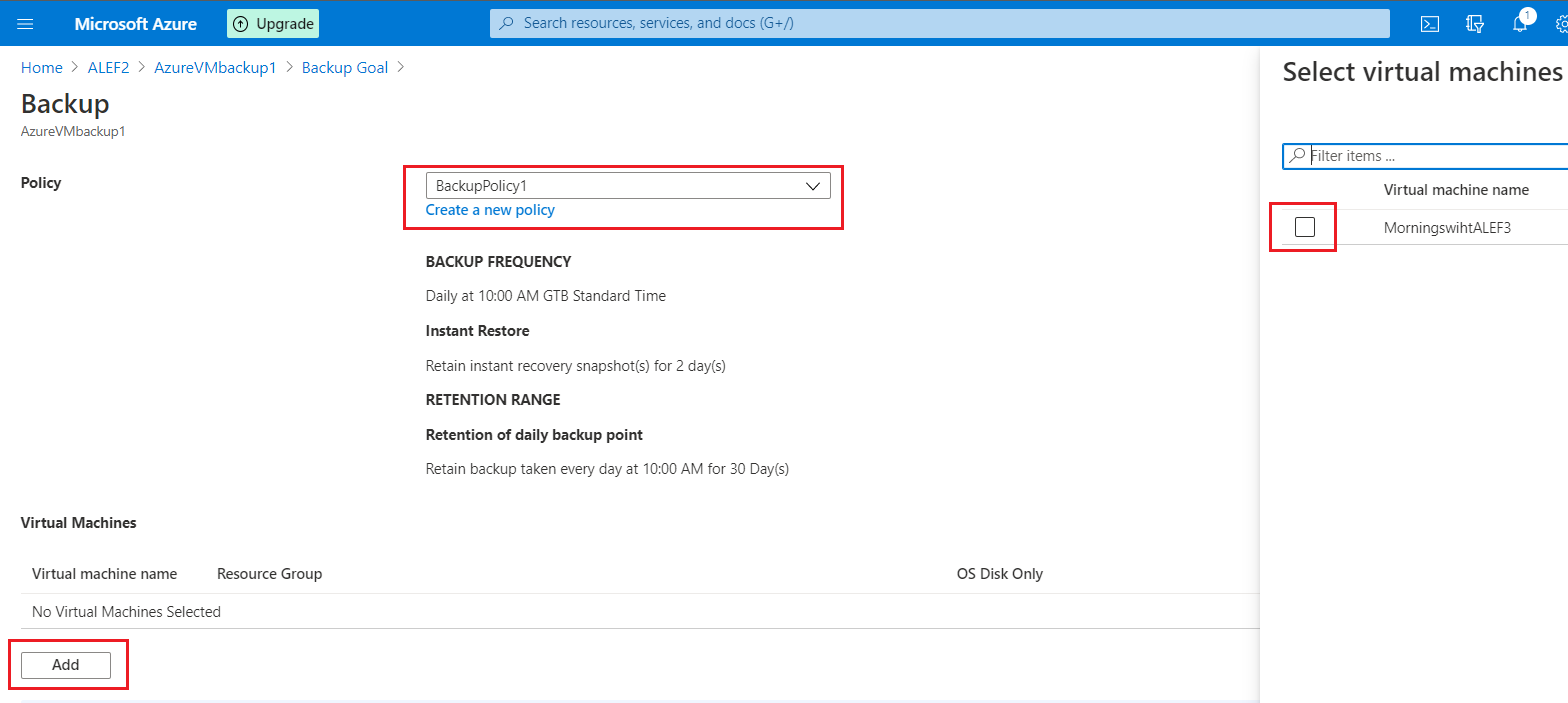
- Pasul final este să selectăm opțiunea Enable Backup
Restaurarea datelor din masinile virtuale ce rulează în Azure
- Din portalul Azure alegeți opțiunea „Recovery Service Vaults” și intrați pe cel dorit.
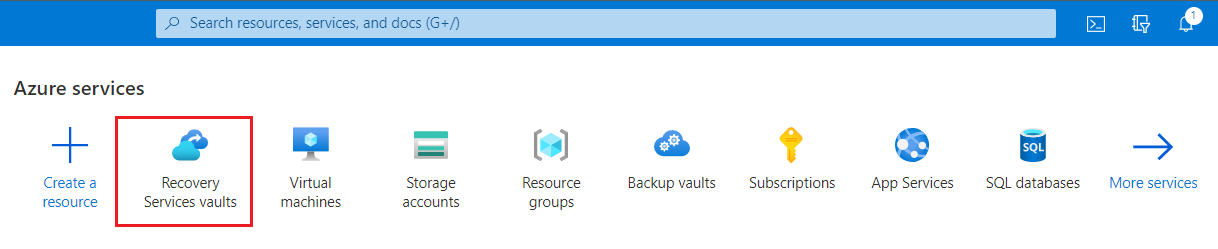
- Alegem „Recovery Service Vault-ul” dorit, după care selectăm „Backup items” și mergem pe Azure Virtual Machines.
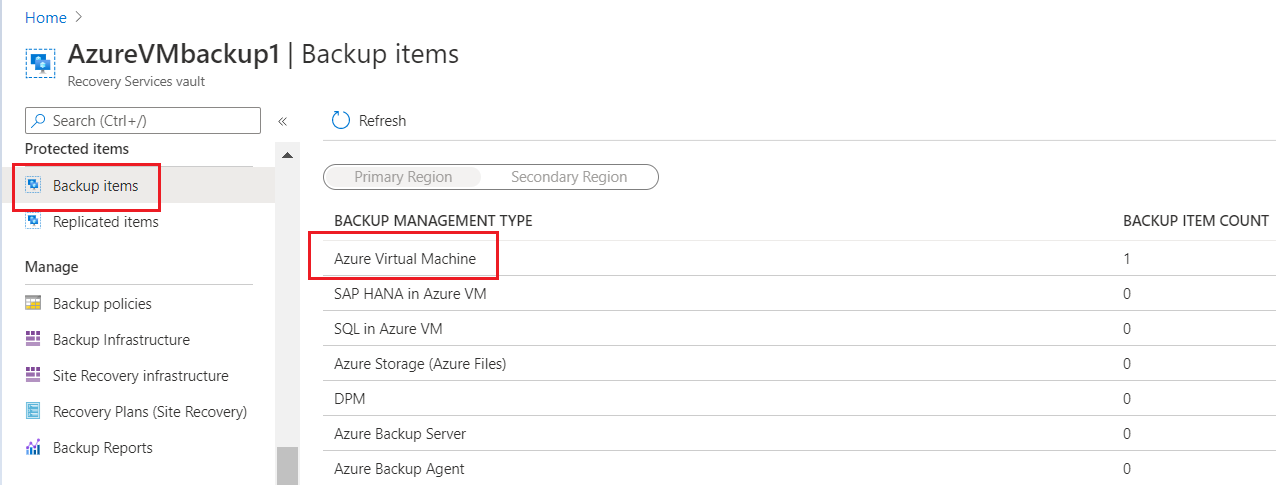
- Veți vedea lista cu mașinile virtuale pentru care s-a aplicat politici de backup. O alegem pe cea pt. care vrem sa restaurăm datele.
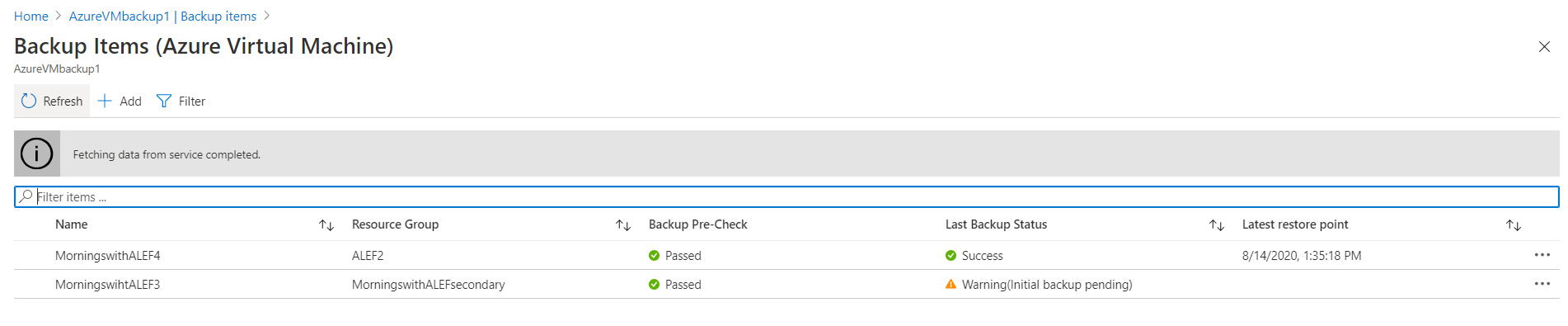
- Avem două opțiuni:
- Restaurăm mașina virtuală
- Recuperăm fișiere prin accesarea partițiilor disponibile pe mașina respectivă
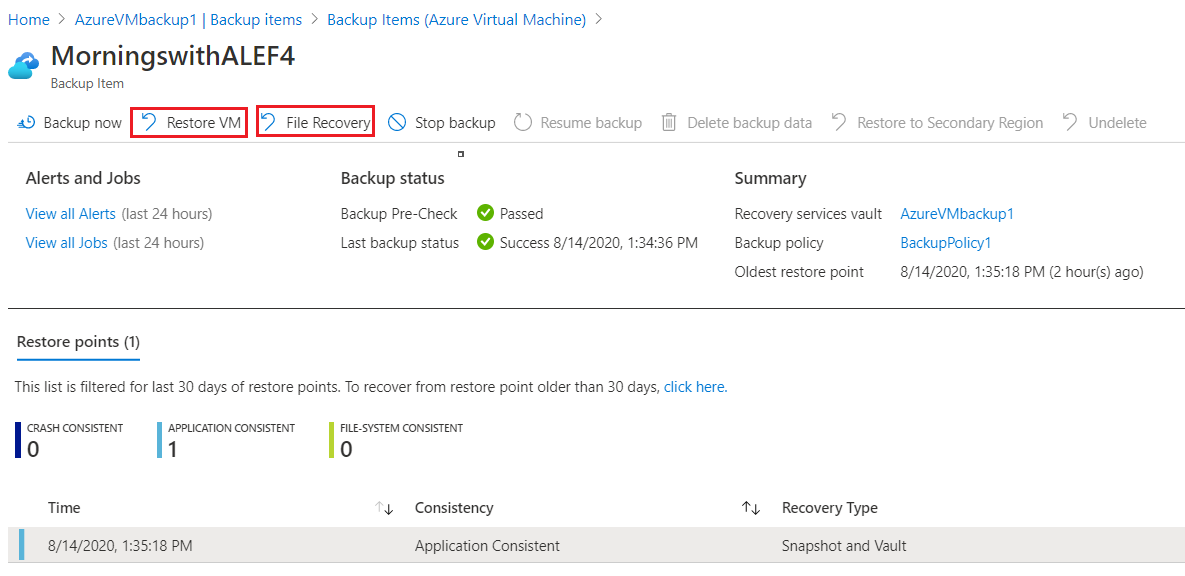
- Selectăm data din trecut la care vrem să restaurăm mașina virtuală

- Putem crea o nouă mașina virtuală cu configurațiile și datele salvate la data selectată sau putem înlocui mașina virtuală extintă.
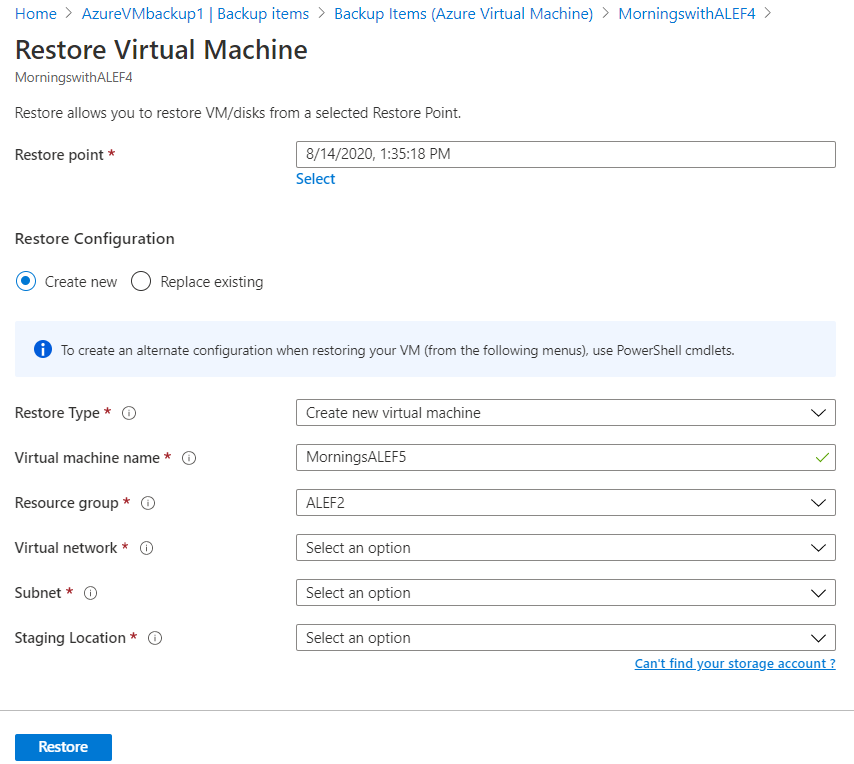
- Atunci când vrem să restaurăm doar câteva fișiere avem opțiunea „File Recovery”. Alegem data de referință, descărcăm executabilul și copiem parola.
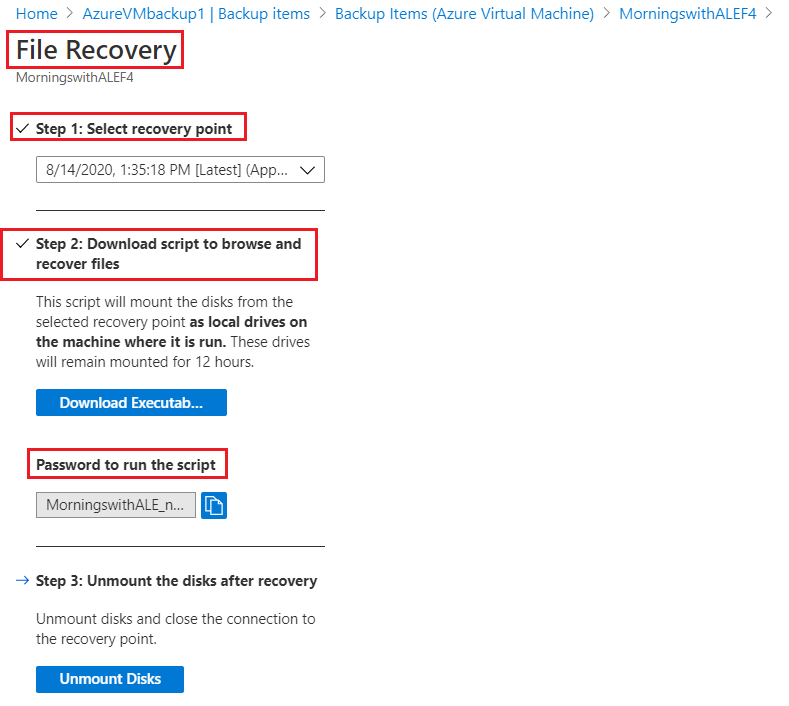
- Deschidem executabilul descărcat, după care introducem parola și apăsăm tasta „Enter”

- Vom primi un mesaj în PowerShell care ne va confirma că disk-urile au fost atașate.
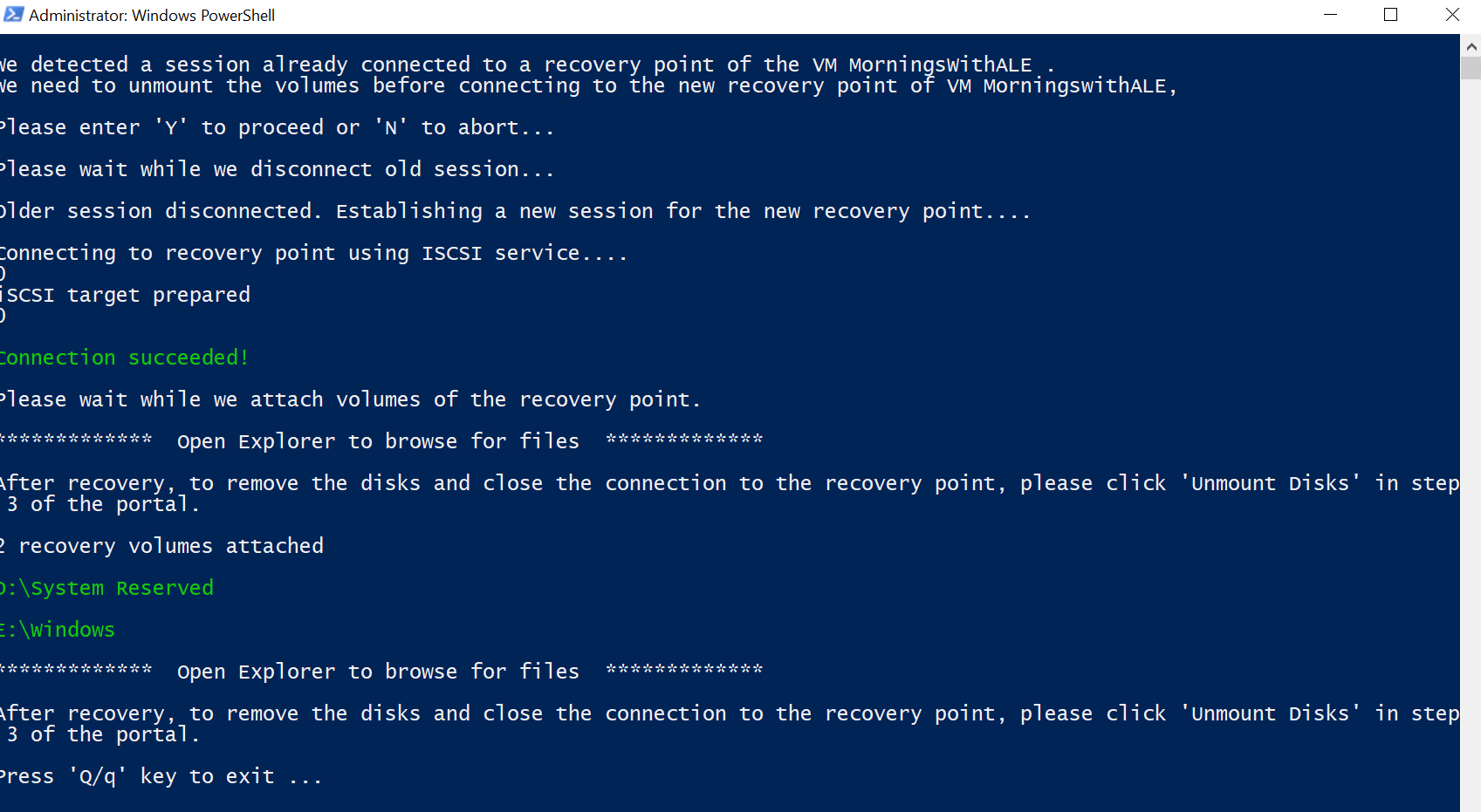
- În File Explorer putem vedea cele două partiții ale mașinii virtuale și le putem accesa pentru a recupera fișierul dorit.
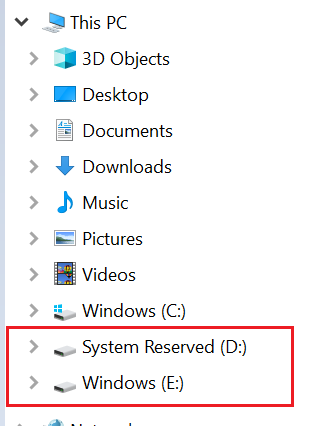
În ediția a 3-a a seriei de webinarii „Mornigns with ALEF and Microsoft” am făcut un demo despre backup-ul în Azure. Puteți urmări înregistrarea video a webinarului de la această adresă.
Echipa Microsoft din cadrul ALEF vă poate ajuta să estimați costurile implementării unei soluții de backup în Azure și totodată să alegeți varianta de backup optimă pentru compania dvs.
Pentru întrebări legate de Azure backup sau orice alte tehnologii Microsoft
NE PUTEȚI SCRIE AICI
 Presales calendar
Presales calendar
Leave a Reply